Jak tvrdě resetovat telefony a tablety Android
Možná jste, ale možná ne slyšeli o tvrdém resetu v souvislosti s telefony a tablety Android. Pravdou je, že tvrdý reset je řešení, které bude většina uživatelů Androidu hledat, když se jejich zařízení Android potýká s několika systémy nebo dokonce problémy souvisejícími s hardwarem. V určitém okamžiku života vašeho zařízení Android budete možná muset provést tvrdý reset, tento článek vás na tuto možnost připraví.
- Část 1. Co je to tvrdý reset na Androidu?
- Část 2. Když potřebujete provést tvrdý reset na Androidu
- Část 3. Před obnovením zálohujte data systému Android
- Část 4. Jak tvrdě resetovat telefony a tablety Android
- Část 5. Co když Hard Reset nefunguje?
Část 1. Co je to tvrdý reset na Androidu?
Tvrdý reset je také známý jako alternativní reset, který se provádí, když má vaše zařízení Android problémy s výkonem. V závislosti na závažnosti problémů je tvrdý reset často považován za úplné řešení, které při správném provedení zajistí optimální fungování telefonu nebo tabletu. Dokáže vyřešit řadu problémů, i když dotyková obrazovka telefonu nebo tabletu nefunguje.
Část 2. Když potřebujete provést tvrdý reset na Androidu
Existuje několik situací, kdy může být velmi výhodné tvrdý reset telefonu nebo tabletu Android. Pokud se někdy ocitnete v jedné z následujících situací, možná budete muset provést tvrdý reset.
- Tvrdý reset v podstatě obnoví zařízení do původního stavu, reset můžete provést, pokud chcete své zařízení Android zlikvidovat nebo prodat
- Reset se také hodí, když vaše zařízení běží trochu pomalu. Pokud jste si všimli, že některé z vašich aplikací běží špatně nebo zamrzají, může být nutné provést tvrdý reset.
- Pokud vaše zařízení nereaguje nebo nereaguje správně
- Pokud jste ztratili nebo zapomněli heslo zařízení, možná budete muset provést reset.
- Reset může být také nezbytný, pokud z nějakého důvodu váš systém selže
Část 3. Před obnovením zálohujte data systému Android
Provedení tvrdého resetu na vašem zařízení Android často povede k úplné ztrátě dat. Proto je důležité před tvrdým resetem zařízení zálohovat. Tímto způsobem můžete vždy získat svá data zpět v případě, že se něco pokazí. DrFoneTool – Backup & Resotre (Android) je jedním z nejlepších nástrojů pro efektivní a snadné zálohování dat na vašem zařízení.

DrFoneTool – Backup & Resotre (Android)
Flexibilní zálohování a obnova dat systému Android
- Selektivně zálohujte data Androidu do počítače jedním kliknutím.
- Náhled a obnovení zálohy na libovolném zařízení Android.
- Podporuje 8000+ zařízení Android.
- Během zálohování, exportu nebo obnovy nedochází ke ztrátě dat.
Krok 1. Spusťte program a připojte zařízení
Nejprve spusťte program po stažení a instalaci. Poté připojte zařízení Android k počítači. Poté ze všech nástrojů vyberte Zálohování a obnovení.

Krok 2. Zkontrolujte typy souborů pro zálohování
V programu se zobrazí všechny soubory, které můžete zálohovat na svém zařízení. Můžete zaškrtnout všechny položky, které chcete zálohovat.

Krok 3. Začněte zálohovat zařízení
Po kontrole souborů klikněte na „Zálohovat“ a začněte zálohovat zařízení do počítače.

Poznámka: Pokud budete později potřebovat, můžete použít funkci „Obnovit“ k obnovení záložního souboru do zařízení.
Část 4. Jak tvrdě resetovat telefony a tablety Android
Chcete-li tvrdě resetovat tablet nebo telefon Android, budete muset nejprve vstoupit do režimu obnovení systému Android stisknutím kombinace tlačítek na zařízení. Pořadí se pro různá zařízení liší. Níže jsou uvedeny některé z nejčastěji používaných metod.
Metoda 1
Krok 1: Ujistěte se, že je telefon vypnutý, a poté stiskněte a podržte tlačítka pro zvýšení hlasitosti a snížení hlasitosti současně. Poté stiskněte vypínač, dokud se na testovací obrazovce nezobrazí dostupné možnosti.
Krok 2: Dále budete muset stisknout tlačítko snížení hlasitosti, abyste mohli procházet možnostmi, abyste našli možnost „Factory Reset“ a poté ji vyberte stisknutím tlačítka napájení.
Metoda 2
Krok 1: Ujistěte se, že je zařízení vypnuté a poté stiskněte tlačítko Domů. Podržte tlačítko Domů a zapněte zařízení stisknutím vypínače.
Krok 2: Tím se dostanete na obrazovku obnovení systému Android. Zde stiskněte současně klávesy pro zvýšení a snížení hlasitosti.
Krok 3: V nabídce obnovy vyberte „Vymazat data/obnovit tovární nastavení“.
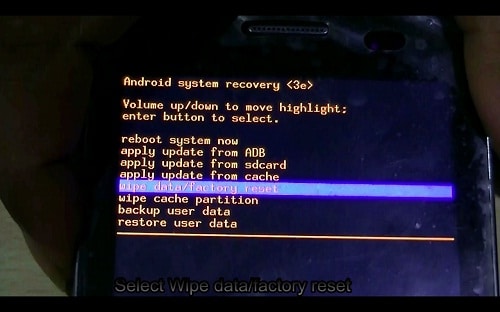
Krok 4: v podnabídce vyberte možnost „Ano – smazat všechna uživatelská data“. To by mělo účinně resetovat vaše zařízení Android.
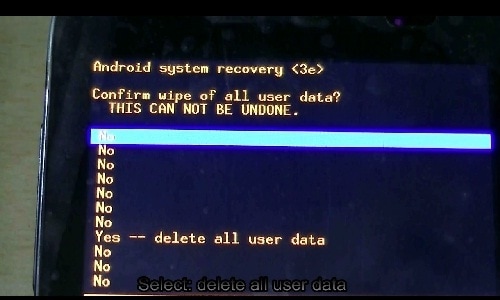
Část 5. Co když Hard Reset nefunguje?
Pokud reset nefunguje, může to znamenat, že vaše zařízení má ve skutečnosti problémy s hardwarem. Pokud vaše záruční doba ještě neskončila, můžete jej vrátit výrobci, aby jej opravil.
Pokud jste však na svém zařízení flashovali vlastní paměti ROM nebo se dokonce jakýmkoliv způsobem pletli se softwarem zařízení, možná jste přepsali software pro obnovu zásob a máte tedy problém se softwarem. V takovém případě musíte zařízení nechat opravit odborníkem.
Nyní víte, jak tvrdě resetovat zařízení. Nyní můžete své zařízení vrátit do normálního stavu, pokud vám způsobovalo jakékoli problémy. Doufáme, že to bude fungovat!
poslední články

